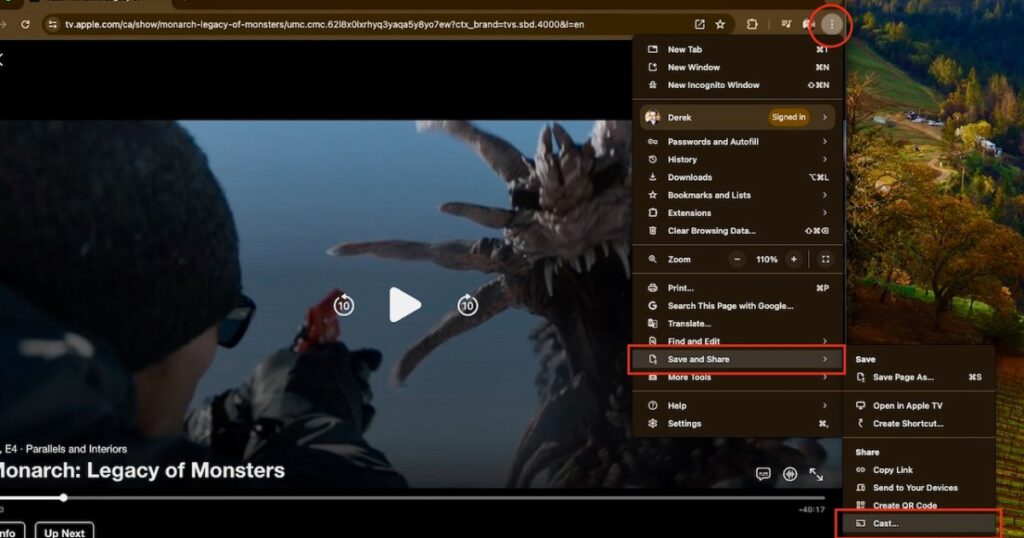إذن أنت من محبي برامج Apple TV+ الممتازة مثل قطع, تيد لاسو, بالم رويال، و صومعة، ولكن من ناحية الأجهزة، فأنت أقرب إلى Chromecast أو Google TV، وهذا جيد.
سواء كان لديك جهاز Chromecast dongle، مثل Chromecast أو Chromecast Ultra، أو حتى الأحدث جهاز Chromecast مع Google TV، أو ربما لديك تلفزيون ذكي أو جهاز عرض مزود بـ Google TV أو Chromecast مدمج، كن مطمئنًا أنه يمكنك مشاهدة جميع أفلامك وبرامجك على Apple TV+ دون الحاجة إلى الحصول على جهاز فك التشفير Apple TV. إليك ما تحتاجه وماذا تفعل!
كيفية مشاهدة Apple TV+ من خلال جهاز Chromecast
قبل أن نبدأ بكل هذا، فلنبدأ بكيفية إرسال Apple TV+ إلى جهاز Chromecast، مثل جهاز Chromecast أو Chromecast Ultra المستند إلى HDMI.
الخطوة 1: لا يمكن إرسال تطبيق Apple TV إلى Chromecast — وليس من هاتف ذكي أو تطبيق كمبيوتر مكتبي — ولكن يمكن إرسال Apple TV+ إلى Chromecast من متصفح الويب Chrome على الكمبيوتر. ولا يعمل من متصفح Chrome على الهاتف الذكي، مثل جهاز iPhone أو Android، للأسف.
للقيام بذلك، قم أولاً بتوصيل دونجل Chromecast بمدخل HDMI الذي تريد المشاهدة عليه، مثل التلفزيون أو شاشة الكمبيوتر أو حتى جهاز العرض.
الخطوة 2: تأكد من إعداد جهاز Chromecast وتوصيله بنفس شبكة Wi-Fi المتصل بها الكمبيوتر.
الخطوه 3: في متصفح Chrome، انتقل إلى موقع أبل تي في+ وقم بتسجيل الدخول باستخدام بيانات اعتماد حساب Apple ID الخاص بك.
الخطوة 4: بعد ذلك، ابحث عن شيء تريد مشاهدته و العبها – قد ترغب في إيقافه مؤقتًا أثناء تنفيذ الخطوات التالية حتى لا يفوتك أي شيء.
الخطوة 5: ستحتاج الآن إلى “إرسال” البرنامج إلى جهاز Chromecast الخاص بك، وهو ما يمكن القيام به بإحدى طريقتين. الأول هو أن انقر بزر الماوس الأيمن في المتصفح واختر يقذف… من القائمة. والثاني هو الذهاب إلى قائمة النقاط الثلاث في الزاوية العلوية اليمنى واختيارها احفظ وشارك وثم يقذف… (انظر الصورة أدناه).
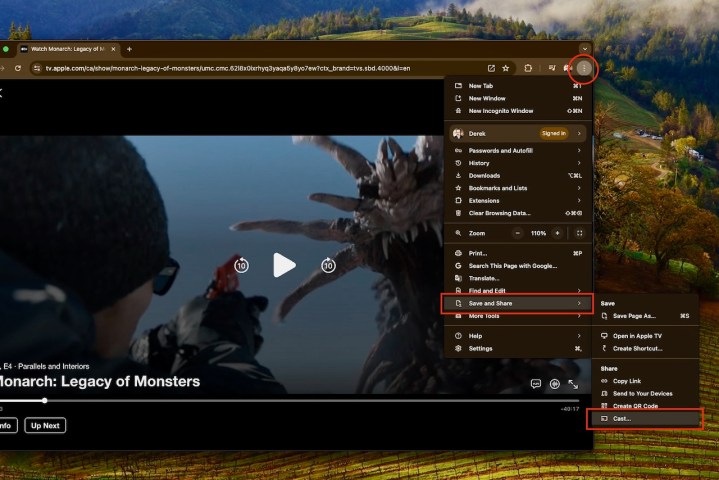
الخطوة 6: ستشاهد بعد ذلك أجهزة Chromecast (أو Chromecast المدمجة) متاحة للإرسال إليها. في المثال أدناه، يحتوي “تلفزيون غرفة نوم Abby” على جهاز Chromecast Ultra متصل به. حدد جهاز Chromecast الذي تريده.
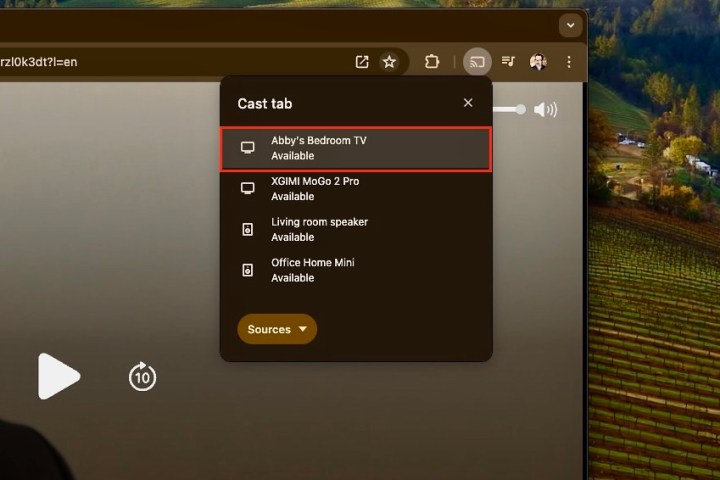
الخطوة 7: سيظهر محتوى Apple TV+ في متصفح Chrome على شاشة جهازك المتصل بـ Chromecast، وستتحكم في التشغيل من خلال متصفح Chrome.
الخطوة 8: تجدر الإشارة إلى أن هذه الطريقة ستعمل أيضًا مع أجهزة مثل أجهزة التلفاز وأجهزة العرض (وحتى مكبرات الصوت المتصلة) التي تحتوي على ميزة “Chromecast المدمجة” من Google. إذا كانت متصلة بشبكة Wi-Fi الخاصة بك أيضًا، فستراها وستكون قادرًا على تحديدها من قائمة الأجهزة في القائمة يقذف قائمة طعام.

كيفية مشاهدة Apple TV+ على Google Chromecast مع Google TV
لقد قطع Chromecast شوطًا طويلًا منذ أجهزة الدونجل السابقة التي كان يجب التحكم فيها باستخدام جهاز مصدر الإرسال. أدخل Google Chromecast مع Google TV، وهو أحد أفضل أجهزة البث التي يمكنك شراؤها والتي تحتوي على نظام التشغيل Google TV البديهي المدمج فيه. وهذا يعني أنه، مثل أنظمة التشغيل Roku وtvOS وAmazon Fire TV، يعد Google TV منصة بث كاملة الميزات يمكنك تثبيت تطبيقات خدمة البث مثل Netflix وAmazon Prime Video وDisney+ ونعم، Apple TV+ عليها.
يتوفر نظام تشغيل Google TV على مجموعة متزايدة من أجهزة التلفزيون، وهو بالطبع العمود الفقري لجهاز Chromecast مع Google TV.
لمشاهدة Apple TV+ على Chromecast مع Google TV، كل ما عليك فعله هو إضافة التطبيق إلى الجهاز.
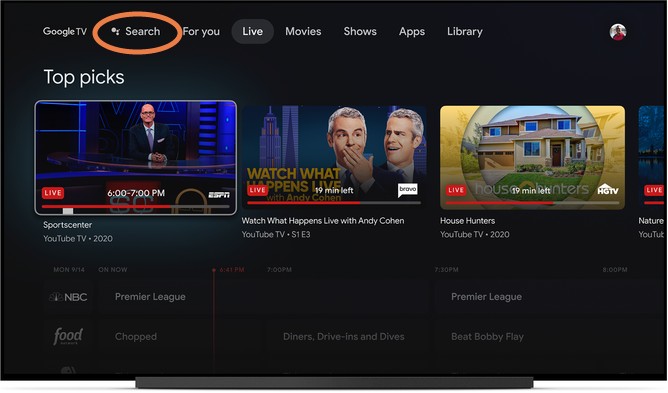
كيفية تثبيت تطبيق Apple TV على Chromecast باستخدام Google TV
الخطوة 1: إذا لم تكن قد قمت بذلك بالفعل، فتوجه إلى موقع Apple TV+ وقم بالتسجيل باستخدام حساب Apple الخاص بك. أو يمكنك الحصول عليه من خلال جهاز iPhone أو أي جهاز Apple آخر بسهولة تامة أيضًا. تبلغ تكلفتها 10 دولارات شهريًا، وستحصل على نسخة تجريبية مجانية مدتها سبعة أيام عندما تبدأ. تقدم Apple عمومًا بضعة أشهر مجانية على الأقل إذا قمت بشراء منتج Apple جديد مثل iPhone أيضًا.
الخطوة 2: الآن، اذهب للحصول على تطبيق Apple TV. في قائمة Chromecast مع Google TV، توجه إلى تطبيقات القسم واختيار ابحث عن التطبيقات (حسب إصدار Google TV لديك)، أو ابحث فقط عن آبل ويجب أن يعطيك نتائج للتطبيق في متجر Google Play.
الخطوه 3: ثَبَّتَ التطبيق وفتحه عند الانتهاء. ستحتاج إلى تسجيل الدخول باستخدام معرف Apple الخاص بك. هذا كل شيء. وبدلاً من ذلك، يمكنك أيضًا تثبيت Apple TV (أو أي تطبيق آخر، في هذا الشأن) على هاتف ذكي أو جهاز لوحي من خلال متجر Google Play واختيار Chromecast مع Google TV عند تثبيته هناك.
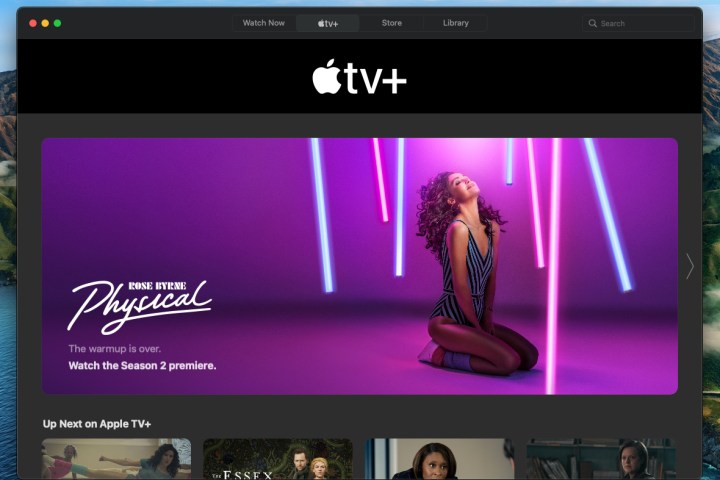
ابدأ في البحث عن العروض التي تريد مشاهدتها
الخطوة 1: من المفترض أن تكون الآن قادرًا على استخدام التطبيق تمامًا كما تفعل من جهاز Apple. اكتشف العروض التي تهمك ويمكنك إضافتها إلى قائمة مراقبة Google TV لمشاهدتها لاحقًا.
الخطوة 2: لاحظ أن توصيات Apple يمكن أن تمتد عبر العديد من الخدمات، لذلك قد ترى توصيات من Hulu وPrime Video وغيرهما تظهر هنا – تمامًا مثل الطريقة التي يعمل بها Google TV نفسه.
بالإضافة إلى ذلك، ستعمل خطة Apple Family Sharing الخاصة بك مع Google TV أيضًا، مما يسمح لما يصل إلى ستة أشخاص بتسجيل الدخول باستخدام معرفات Apple الخاصة بهم ومشاهدة البرامج من خلال اشتراكهم الشامل.
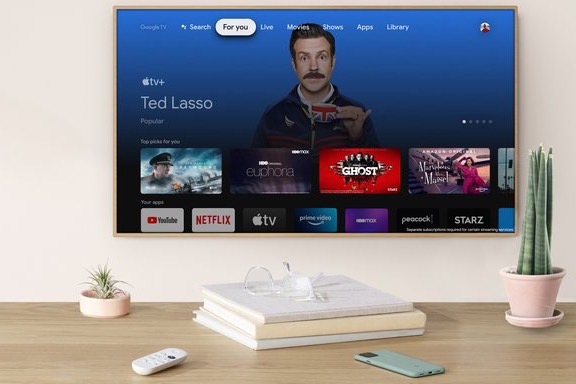
استخدم ميزات Google لإدارة عروض Apple TV+ الخاصة بك
ملاحظة أخيرة حول مشاهدة Apple TV+ على Chromecast – بالإضافة إلى استخدام قائمة المراقبة، يمكنك أيضًا البحث والتحكم في التشغيل باستخدام مساعد Google. لن تفقد أي إمكانيات لأنك تشاهد محتوى Apple!